
विषय
- पासकोड के साथ PS4 माता-पिता के नियंत्रण को हटाने के लिए कदम
- बिना पासकोड के PS4 पैरेंटल कंट्रोल हटाने का कदम
- सुझाए गए रीडिंग:
PS4 पर अपने बच्चे के खेलने के समय को प्रतिबंधित करने का सबसे आसान तरीका माता-पिता का नियंत्रण स्थापित करना है। यह सुविधा आपके बच्चों के खेल खेलने पर खर्च होने वाले समय को सीमित करने के साथ-साथ उन सामग्रियों को नियंत्रित करने में मदद करती है जिन्हें वे एक्सेस कर सकते हैं। हालाँकि, यदि आप किसी भी कारण से अपने PS4 से पेरेंटल कंट्रोल को पूरी तरह से हटाना चाहते हैं, तो इस संक्षिप्त ट्यूटोरियल की मदद करनी चाहिए।
पासकोड के साथ PS4 माता-पिता के नियंत्रण को हटाने के लिए कदम
आदर्श रूप से, आपको सेट अप के बाद डिफ़ॉल्ट "0000" पैतृक नियंत्रण पासकोड बदलना चाहिए। यह न केवल अनुमान लगाना आसान है, बल्कि सेटअप स्क्रीन पर भी स्पष्ट रूप से प्रदर्शित है। किसी भी बच्चे को पढ़ने के लिए और सेटिंग्स पर नेविगेट करने के लिए काफी पुराना है, आसानी से पैतृक नियंत्रण को बायपास कर सकता है।
यदि आपको अभी भी पासकोड याद है, तो माता-पिता के नियंत्रण को हटाने या बंद करने के लिए इन चरणों का पालन करें:
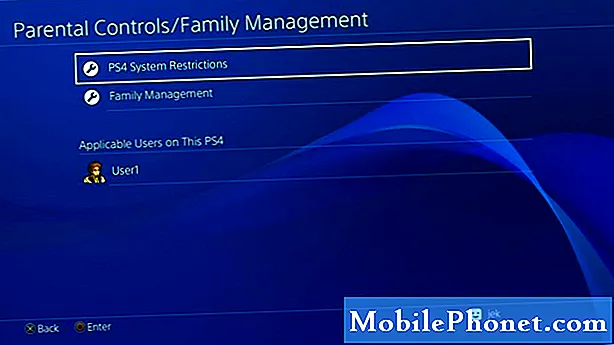
- PS4 पर जाएं होम स्क्रीन.
- चुनते हैं समायोजन.
- चुनते हैं अभिभावक नियंत्रण / परिवार प्रबंधन.
- चुनते हैं PS4 सिस्टम प्रतिबंध.
- पासकोड दर्ज करें।
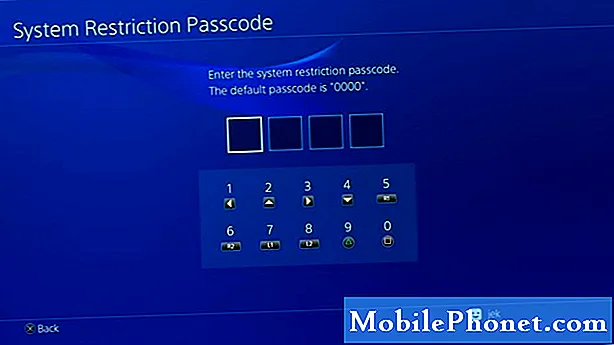
चूंकि आपके द्वारा निर्धारित सभी प्रतिबंधों को बंद करने के लिए एक बार का बटन नहीं है, इसलिए आपको PS4 सिस्टम प्रतिबंध मेनू के तहत अलग-अलग मदों में जाने और उन्हें अलग-अलग बंद करने की आवश्यकता है। प्रतिबिंबित करने के लिए सभी आइटम बदलना सुनिश्चित करें की अनुमति प्रत्येक के लिए। एक बार जब आप ऐसा कर लेते हैं, तो पेरेंटल कंट्रोल पूरी तरह से निष्क्रिय हो जाते हैं।
बिना पासकोड के PS4 पैरेंटल कंट्रोल हटाने का कदम
यदि आप पैतृक नियंत्रण पासकोड नहीं जानते हैं, या यदि आप इसे भूल गए हैं, तो आपको अपने PS4 पर दूरस्थ अभिभावकीय नियंत्रणों के लिए अधिक कठोर कदम उठाना होगा। असल में, इस मामले में आपको जो करने की ज़रूरत है वह हार्ड ड्राइव को मिटाए बिना कंसोल को रीसेट करने के लिए है। जब आप प्रारंभिक PS4 विकल्प का चयन नहीं कर रहे हैं, तो आपको सावधान रहना होगा।
बिना पासकोड के अपने PS4 पर पैरेंटल कंट्रोल को हटाने के लिए नीचे दिए गए चरणों का पालन करें।
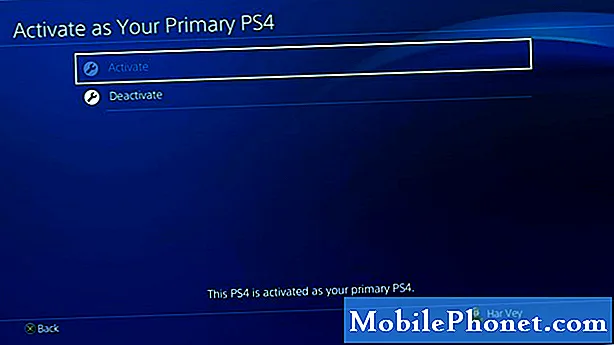
- PS4 पर जाएं होम स्क्रीन.
- चुनते हैं समायोजन.
- चुनते हैं खाता प्रबंधन.
- चुनते हैं अपने प्राथमिक PS4 के रूप में सक्रिय करें और चुनना सुनिश्चित करें निष्क्रिय करें.
- यदि संकेत दिया जाए, वापस साइन इन करें अपने खाते में, फिर वापस जाएं समायोजन मेन्यू।
- चुनते हैं प्रारंभ.
- चुनते हैं डिफ़ॉल्ट सेटिंग्स को पुनर्स्थापित करें। चयन न करें प्रारंभिक PS4.
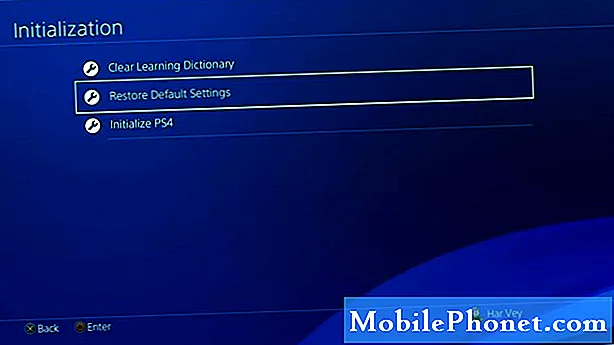
अपने PS4 पर डिफ़ॉल्ट सेटिंग्स को पुनर्स्थापित करने के बाद, पैतृक नियंत्रण पासकोड वापस आ जाएगा।0000"। आप पासकोड के साथ पेरेंटल कंट्रोल को बायपास करने के लिए ऊपर दिए गए पहले तरीके का पालन कर सकते हैं।
सुझाए गए रीडिंग:
- निंटेंडो स्विच पर तेजी से डाउनलोड करने के लिए कैसे | नई 2020 ट्यूटोरियल
- रेज़र रिप्सॉ एचडी का उपयोग करते समय पीएस 4 ब्लैक स्क्रीन (नो सिग्नल) को कैसे ठीक करें
- PS4 रिमोट प्ले को कनेक्ट करने के लिए कैसे ठीक करें | काम नहीं कर रहा
- How to Fix Nintendo स्विच eShop काम नहीं कर रहा है | 2020 नई तय!
अधिक समस्या निवारण वीडियो के लिए हमारे TheDroidGuy Youtube चैनल पर जाएं।


